Установка Asterisk Distro 14
Перед началом установки обратите внимание на минимальные системные требования: ОЗУ: 2 ГБ Процессор: 2 и более ядер (рекомендуется использовать серверный процессор Intel Xeon / AMD Opteron / AMD EPYC). CentOS 7 ОФИЦИАЛЬНО НЕ ПОДДЕРЖИВАЕТ одноядерные процессоры и работает на них очень медленно. Место на жёстком диске: 20 ГБ для системы + место для записей вызовов […]

Перед началом установки обратите внимание на минимальные системные требования:
- ОЗУ: 2 ГБ
- Процессор: 2 и более ядер (рекомендуется использовать серверный процессор Intel Xeon / AMD Opteron / AMD EPYC). CentOS 7 ОФИЦИАЛЬНО НЕ ПОДДЕРЖИВАЕТ одноядерные процессоры и работает на них очень медленно.
- Место на жёстком диске: 20 ГБ для системы + место для записей вызовов и БД,
- Если установка производится на виртуальную машину, рекомендуется перед установкой подключить только раздел для системы размером 20 ГБ. Большой раздел для записей вызовов и БД нужно подключать после установки.
Приступим. Необходимо скачать образ диска дистрибутива по ссылке, предоставленной нашей компанией и записать его на носитель. Начиная с этой версии, появилась возможность производить установку, как с оптических дисков, так и с флеш-накопителей (usb-флешки). Если первый вариант довольно популярен и всем доступен, второй следует рассмотреть подробнее.
При использовании OS Linux можно воспользоваться командой:
# sudo dd if=./voxlink14.iso of=/dev/sdc bs=4M (где /dev/sdc - флешка)Для подготовки загрузочной флешки средствами OS Windows будем использовать бесплатно распространяемую программу Rufus Portable любой версии. Портативную, чтобы не оставляла после себя следов в системе.
По завершению поисков и скачивания нам остаётся только запустить приложение, указать образ, носитель и запустить процесс записи.
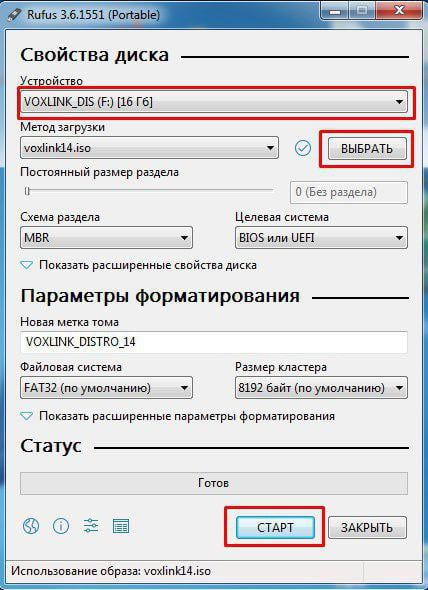
По окончанию записи вставляем носитель (диск или флешку) в сервер и через управление запуском выбираем приоритетность загрузки. После перезапуска сервера, если всё прошло успешно увидим приветственное окно инсталлятора.

- «DHCP + Auto RAID» — автоматически включается DHCP-клиент, soft RAID автоматически собирается из всех доступных жёстких дисков.
- «DHCP + No RAID» — автоматически включается DHCP-клиент, в автоматической разметке участвует только первый жёсткий диск в системе, soft RAID не создаётся.
- «MANUAL SETTINGS» — настройки подключения к локальной сети запрашиваются в процессе установки, схема разметки жёстких дисков запрашивается в процессе установки.
Примечания:
- Если при установке требуется изменить только IP-адрес, рекомендуется всё равно использовать один из вариантов автоматической установки (будет включено DHCP), а IP-адрес поменять после установки в файле /etc/sysconfig/network-scripts/ifcfg-eth0 (запрос кода установки отменить, либо переключиться в другую консоль с помощью Alt+F1)
- Если размер жёстких дисков, участвующих в автоматической разметке, составляет 100 ГБ или больше, для корневого раздела выделяется раздел размером 19 ГБ, всё остальное свободное место выделяется в отдельный раздел и монтируется в директорию /mnt/<имя_диска>_data (примеры — /mnt/md3_data, /mnt/sda3_data). Если размер жёстких дисков, участвующих в автоматической разметке, составляет менее 100 ГБ, всё свободное место выделяется для корневого раздела.
- Пометка «use extra space» означает, что в дополнительный раздел (в том случае, если он будет создан), будут автоматически перенесены БД MySQL, директория для хранения записей вызовов и директория для хранения бэкапов FreePBX.
Не выбирайте пункты установки с «use extra space», если сервер будет участвовать в кластере, т. к. дополнительный раздел в этом случае должен быть выделен для DRBD. - Многие материнские платы имеют встроенный функционал RAID — это так называемый fake RAID. fake RAID обладает тем же функционалом, что и soft RAID, используемый в дистрибутиве, но также обладает двумя серьёзными недостатками:
- soft RAID гораздо более гибок в настройке, мониторинге и обслуживании, чем fake RAID, т.к. операционная система имеет к нему полный доступ. fake RAID представляет для операционной системы «чёрный ящик», который обычно реализует только RAID1.
- Могут возникнуть проблемы с доступом к данным на жёстких дисках при использовании другого контроллера fake RAID. Если материнская плата сервера выйдет из строя, существует вероятность, что Вы не сможете запустить сервер, пока не найдёте другую материнскую плату с таким же контроллером fake RAID. В случае с soft RAID достаточно будет вставить жёсткие диски в другой сервер (и отключить на нём fake RAID, если он там есть).
Рекомендуется в любом случае отключить fake RAID, если он есть. Если нет аппаратного RAID-контроллера и требуется собрать RAID — использовать soft RAID.
После выборов одного из пунктов меню установщик начнёт автоматически разметку и переназначение дисков:
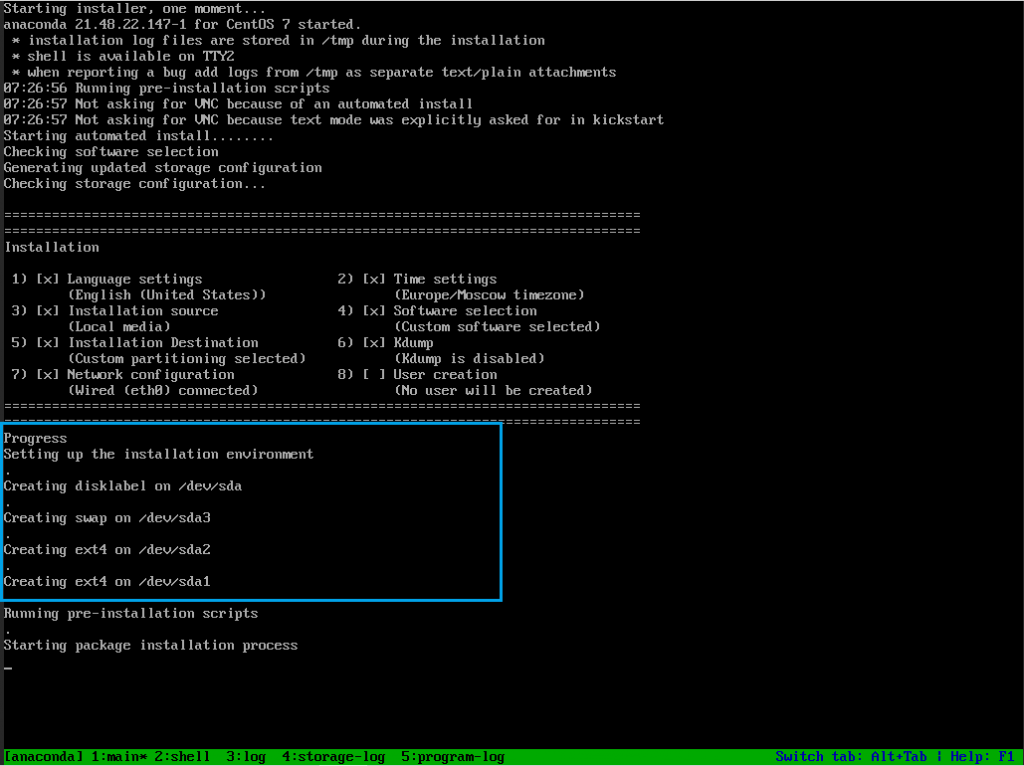
По окончанию подготовки носителей и файловой системы начнётся установка необходимых пакетов. Этот процесс довольно продолжителен, общее количество установок достигает 759 шт. Для сравнения в предыдущем дистрибутиве было всего 535 шт.
Начало:
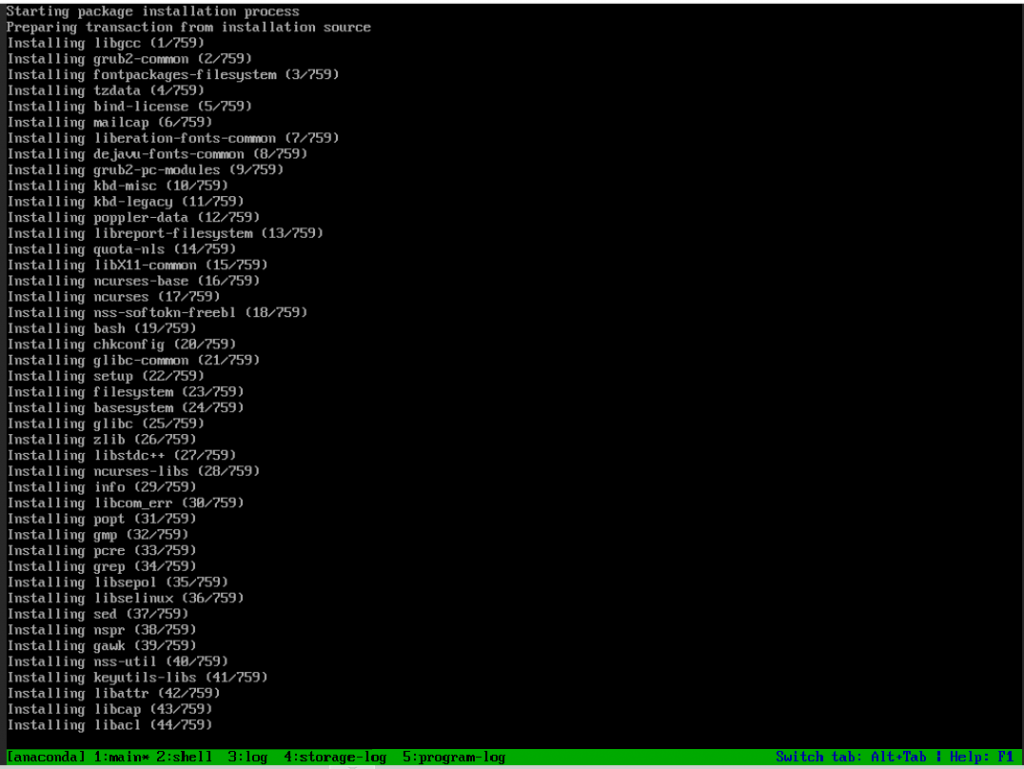
Завершение:
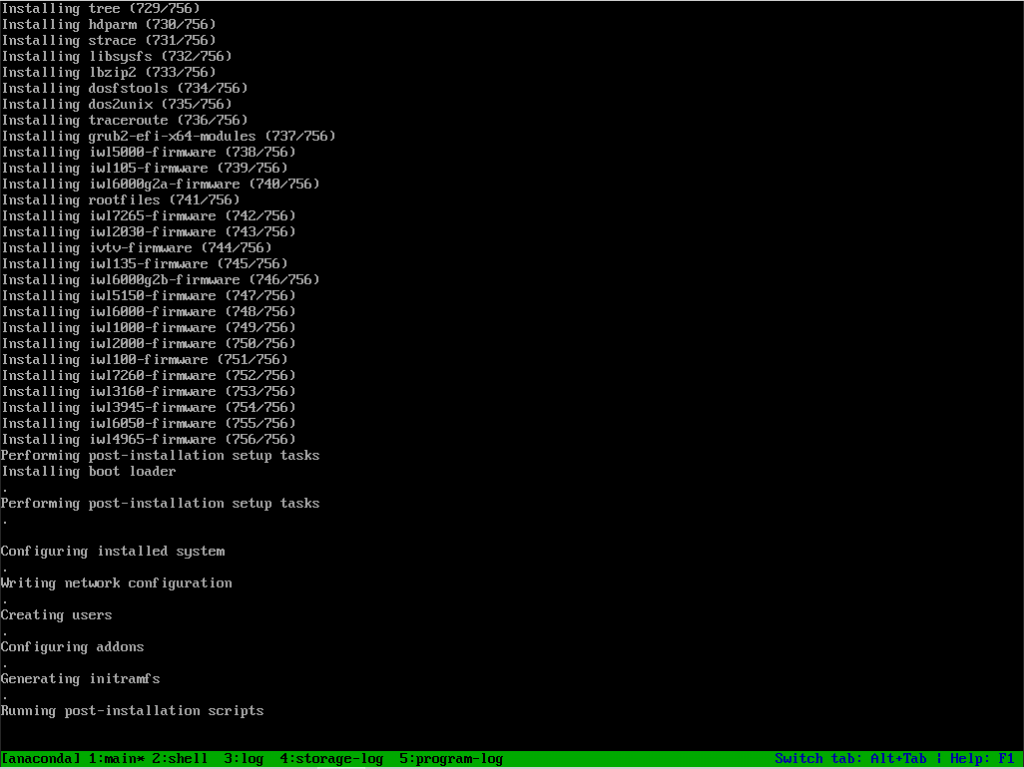
После перезагрузки, ждем завершения последнего этапа конфигурации системы. На этом этапе интернет необходим, т.к. выкачиваются последние пакеты с сервера Voxlink, настройки VPN туннеля для входа нашим инженерам. Начинается установка пакетов, приложений и самого Asterisk:
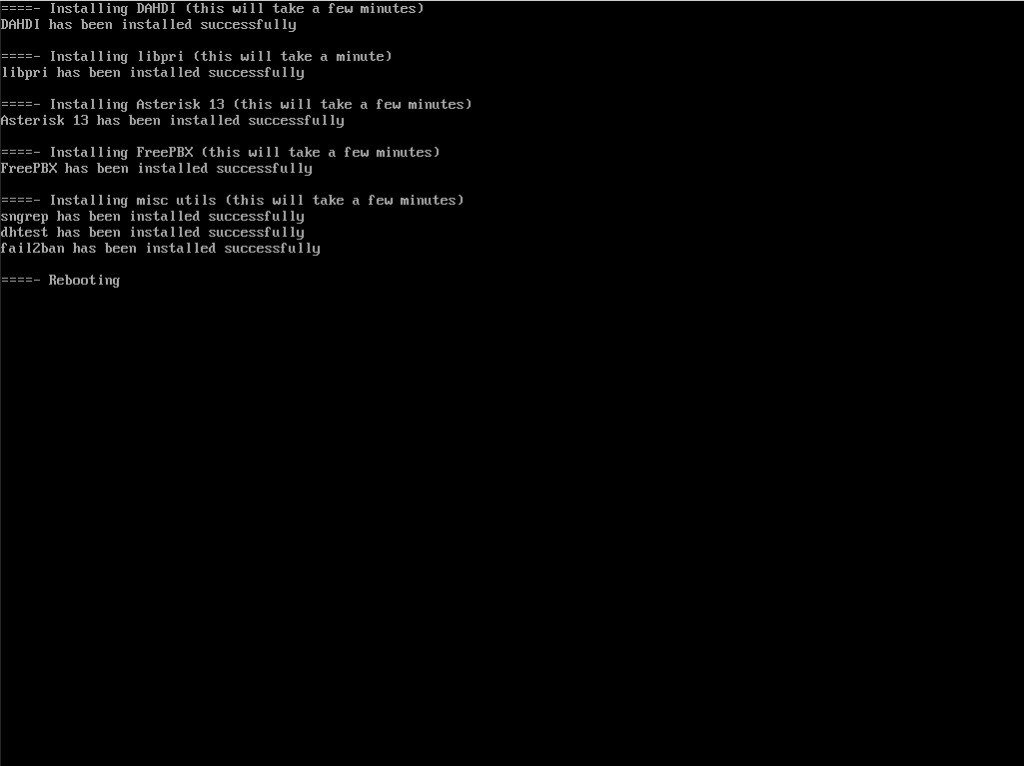
По завершению установки сервер будет перезагружен и запущен уже в режиме новой системы:

Можно выбрать первый пункт самостоятельно или подождать несколько секунд.
После сборки всего необходимого, на финальном этапе инсталляции будет предложено ввести пароль активации:
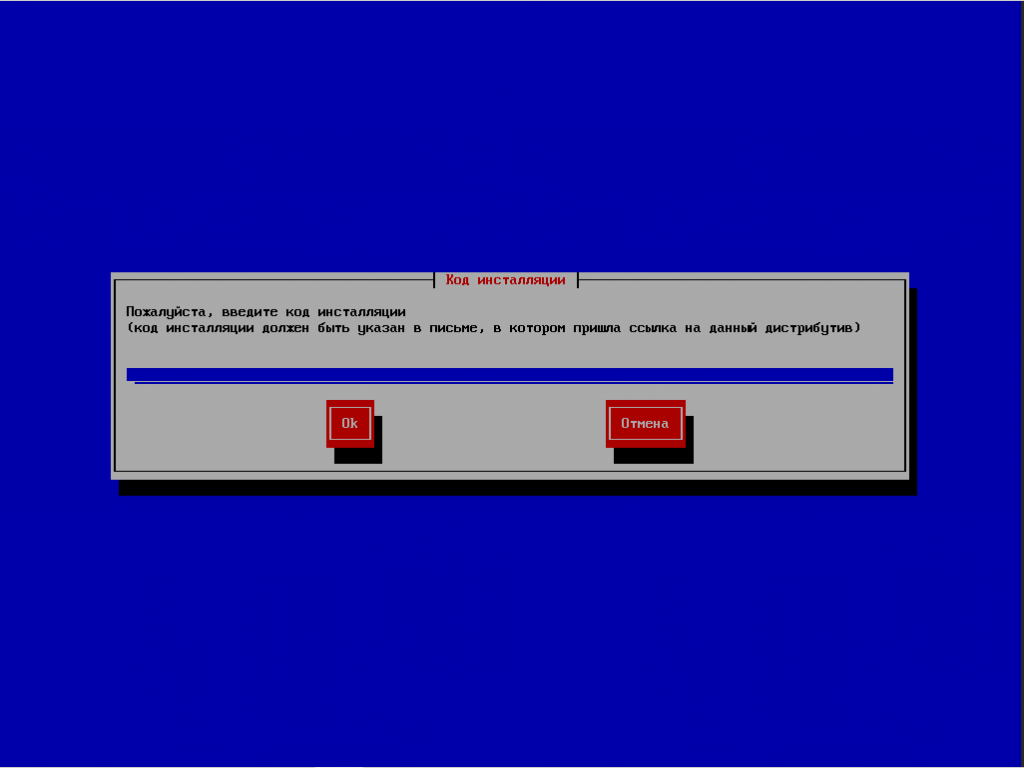
Система установлена. Теперь наши инженеры могут попасть на ваш сервер, пробрасывать чтото нет необходимости. Для самостоятельного входа, запросите реквизиты доступа на ваш сервер у нашего менеджера.
Первый полноценный запуск АТС
Полученный от DHCP-сервера ip смотрим в консоли сервера:
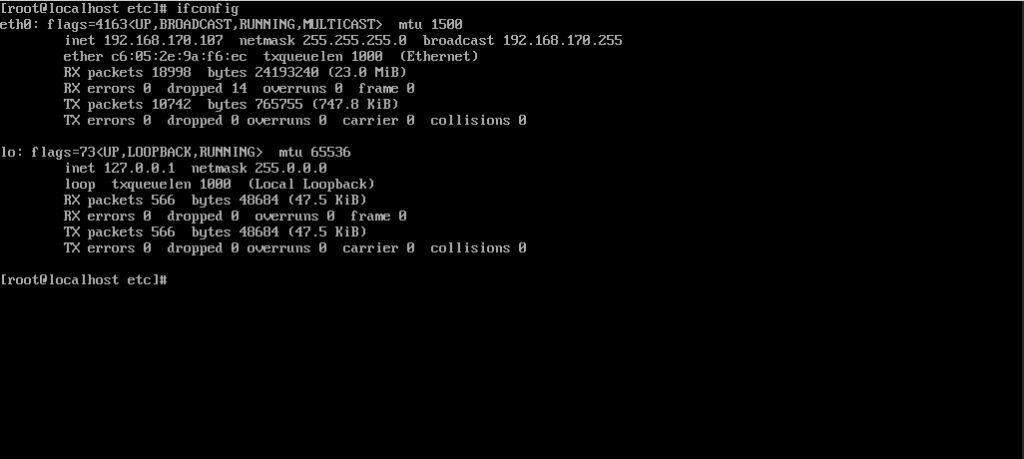
Пробуем подключиться через клиент PUTTY:
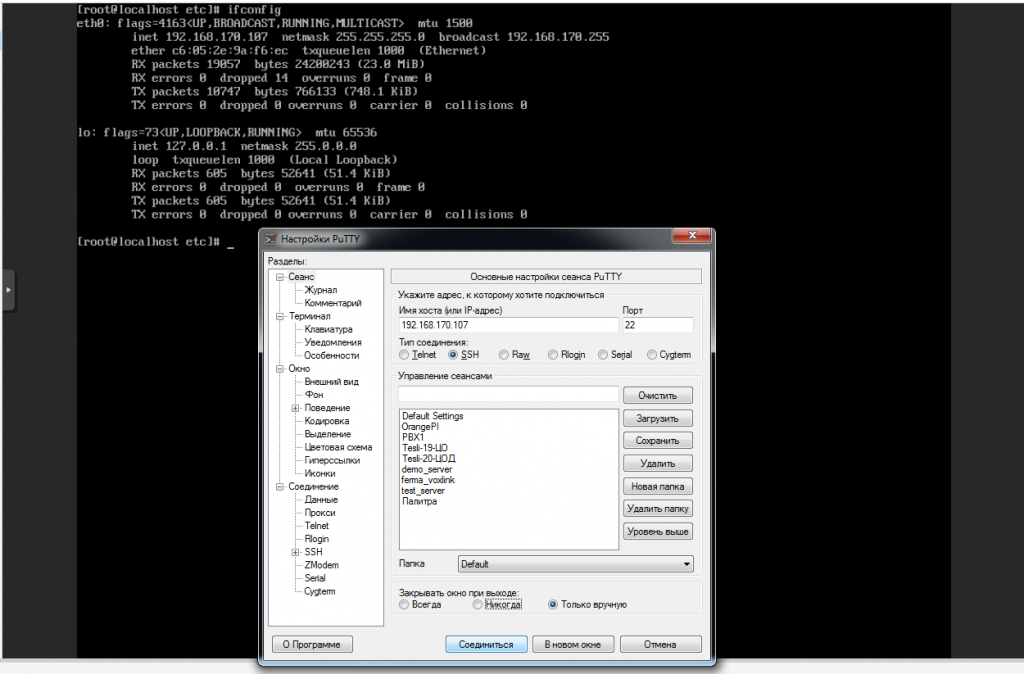
Тут же создаём пользователя для интерфейса администрирования АТС: FreePBX. Команда следующая:
# fpbx_passwd –u <username> + enter (чтобы не светить пароль в истории команд)И дважды вводим пароль – для установки и подтверждения.
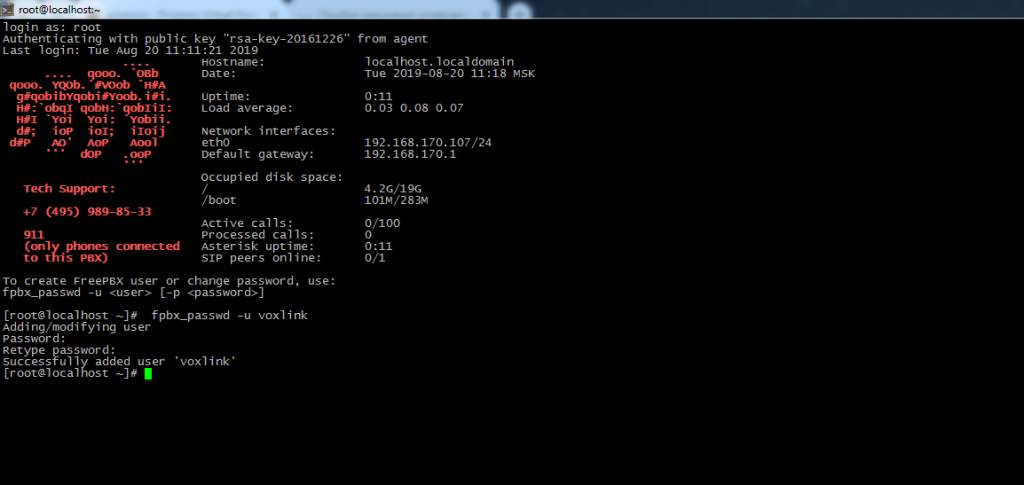
После этого можем открыть в браузере 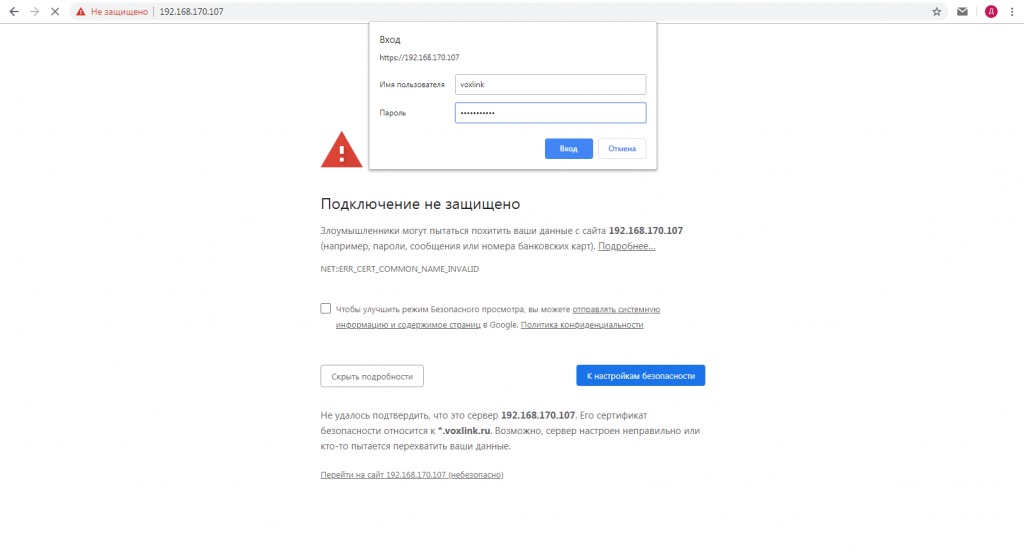
И приступать к настройке АТС, но это уже другая история, а на этом моменте поздравляем вас с успешной установкой VoxDistro14!
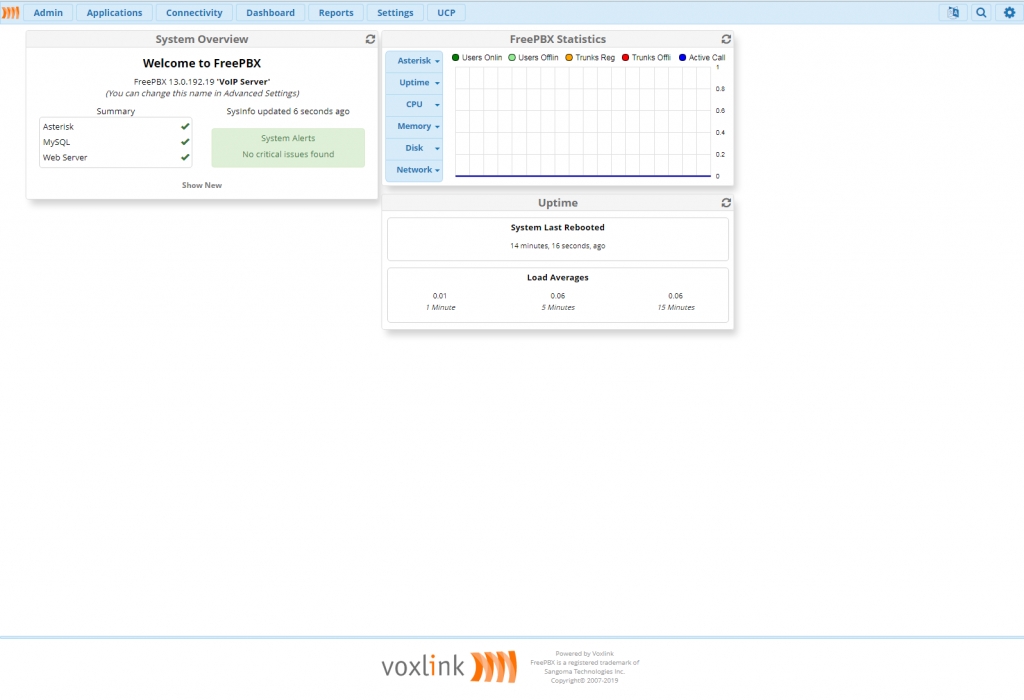
Последнее но не менее важное: останавливать и запускать asterisk теперь надо так:
systemctl stop freepbx
systemctl start freepbxили
service freepbx stop
service freepbx start (service asterisk stop остановит asterisk только в том случае, если asterisk был запущен с помощью service asterisk start - особенность systemd) 
Остались вопросы?
Я - Кондрашин Игорь, менеджер компании Voxlink. Хотите уточнить детали или готовы оставить заявку? Укажите номер телефона, я перезвоню в течение 3-х секунд.
категории
- DECT
- Linux
- Вспомогательный софт при работе с Asterisk
- Интеграция с CRM и другими системами
- Интеграция с другими АТС
- Использование Elastix
- Использование FreePBX
- Книга
- Мониторинг и траблшутинг
- Настройка Asterisk
- Настройка IP-телефонов
- Настройка VoIP-оборудования
- Новости и Статьи
- Подключение операторов связи
- Разработка под Asterisk
- Установка Asterisk
VoIP оборудование
ближайшие курсы
Новые статьи
10 доводов в пользу Asterisk
Распространяется бесплатно.
Asterisk – программное обеспечение с открытым исходным кодом, распространяется по лицензии GPL. Следовательно, установив один раз Asterisk вам не придется дополнительно платить за новых абонентов, подключение новых транков, расширение функционала и прочие лицензии. Это приближает стоимость владения станцией к нулю.
Безопасен в использовании.
Любое программное обеспечение может стать объектом интереса злоумышленников, в том числе телефонная станция. Однако, сам Asterisk, а также операционная система, на которой он работает, дают множество инструментов защиты от любых атак. При грамотной настройке безопасности у злоумышленников нет никаких шансов попасть на станцию.
Надежен в эксплуатации.
Время работы серверов некоторых наших клиентов исчисляется годами. Это значит, что Asterisk работает несколько лет, ему не требуются никакие перезагрузки или принудительные отключения. А еще это говорит о том, что в районе отличная ситуация с электроэнергией, но это уже не заслуга Asterisk.
Гибкий в настройке.
Зачастую возможности Asterisk ограничивает только фантазия пользователя. Ни один конструктор шаблонов не сравнится с Asterisk по гибкости настройки. Это позволяет решать с помощью Asterisk любые бизнес задачи, даже те, в которых выбор в его пользу не кажется изначально очевидным.
Имеет огромный функционал.
Во многом именно Asterisk показал какой должна быть современная телефонная станция. За многие годы развития функциональность Asterisk расширилась, а все основные возможности по-прежнему доступны бесплатно сразу после установки.
Интегрируется с любыми системами.
То, что Asterisk не умеет сам, он позволяет реализовать за счет интеграции. Это могут быть интеграции с коммерческими телефонными станциями, CRM, ERP системами, биллингом, сервисами колл-трекинга, колл-бэка и модулями статистики и аналитики.
Позволяет телефонизировать офис за считанные часы.
В нашей практике были проекты, реализованные за один рабочий день. Это значит, что утром к нам обращался клиент, а уже через несколько часов он пользовался новой IP-АТС. Безусловно, такая скорость редкость, ведь АТС – инструмент зарабатывания денег для многих компаний и спешка во внедрении не уместна. Но в случае острой необходимости Asterisk готов к быстрому старту.
Отличная масштабируемость.
Очень утомительно постоянно возвращаться к одному и тому же вопросу. Такое часто бывает в случае некачественного исполнения работ или выбора заведомо неподходящего бизнес-решения. С Asterisk точно не будет такой проблемы! Телефонная станция, построенная на Asterisk может быть масштабируема до немыслимых размеров. Главное – правильно подобрать оборудование.
Повышает управляемость бизнеса.
Asterisk дает не просто набор полезных функций, он повышает управляемость организации, качества и комфортности управления, а также увеличивает прозрачность бизнеса для руководства. Достичь этого можно, например, за счет автоматизации отчетов, подключения бота в Telegram, санкционированного доступа к станции из любой точки мира.
Снижает расходы на связь.
Связь между внутренними абонентами IP-АТС бесплатна всегда, независимо от их географического расположения. Также к Asterisk можно подключить любых операторов телефонии, в том числе GSM сим-карты и настроить маршрутизацию вызовов по наиболее выгодному тарифу. Всё это позволяет экономить с первых минут пользования станцией.







 База знаний
База знаний  IP-АТС
IP-АТС  Оборудование
Оборудование  О нас
О нас 




















